IPhone'da FaceTime'da Portre Modunun Çalışmaması İçin En İyi 5 Çözüm
Çeşitli / / October 27, 2023
Birçok iPhone kullanıcısı için FaceTime, arkadaşlarınıza ve ailenize görüntülü arama yapmak için varsayılan uygulamadır. Deneyiminizi geliştirmek için Apple şu özelliği ekledi: FaceTime'da PaylaşPlay sevdiklerinizle içerik izlemek için. Artık FaceTime'da işten arama alıyorsanız, kendinizi izole etmek ve çevrenizi gizlemek için her zaman Portre Modu'nu etkinleştirebilirsiniz.

Ancak bazı kullanıcılar iPhone'larında FaceTime'da portre modunu kullanamamaktan şikayetçi. Siz de bu sorunla karşılaştıysanız, bu gönderide Portre Modunun iPhone'daki FaceTime'da çalışmamasını düzeltmek için en iyi çözümler paylaşılacaktır.
1. Portre Modunun Etkin olup olmadığını kontrol edin
FaceTime aramalarınızda arka planı bulanıklaştıramıyorsanız FaceTime için Portre Modunun etkin olup olmadığını kontrol etmenizi öneririz. Bu özellik varsayılan olarak etkin değildir ve bunu Kontrol Merkezi'nden manuel olarak etkinleştirmeniz gerekir. İşte nasıl yapılacağı.
Aşama 1: iPhone'unuzda FaceTime'ı açın.

Adım 2: FaceTime'ı açık tutarken sağ üst köşeden aşağı doğru kaydırın.
Adım 2: Sağ üst köşedeki Efektler'e dokunun.

Aşama 3: Portre'yi seçin.
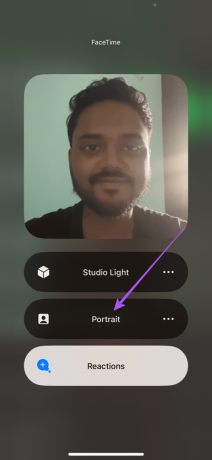
FaceTime aramalarının arka plan bulanıklık düzeyini değiştirmek için Portre'nin yanındaki üç yatay noktaya dokunursunuz.


Adım 4: Kontrol Merkezini kapatın ve sorunun çözülüp çözülmediğini kontrol edin.
2. iPhone Kamerasından Biraz Uzaklaşın
FaceTime aramaları sırasında Portre Modu hala görünmüyorsa kameradan biraz uzaklaşmanızı öneririz. Arka plan bulanıklaştırma efektini uygulamak için iPhone'unuzun ön kamerasındaki derinlik sensörünün arka plan ile ön plan arasında belirli bir ayrım algılaması gerekir. FaceTime aramaları sırasında Portre modunu etkinleştirmek için iPhone kameranızdan biraz uzakta durun. Ayrıca, görüşme sırasında çerçevede 3'ten fazla kişi varsa arka plan bulanıklığını elde etmek zor olabilir.
3. iPhone'da FaceTime'ı Tekrar Etkinleştirin
iPhone'unuzdaki FaceTime'da Portre Modu hala çalışmıyorsa FaceTime'ı tekrar etkinleştirirsiniz. Bu, özellikle de en etkili çözümlerden biridir. FaceTime iPhone'unuzda tamamen çalışmayı durduruyor. İşte bunu nasıl yapacağınız.
Aşama 1: iPhone'unuzda Ayarlar uygulamasını açın.

Adım 2: Aşağı kaydırın ve FaceTime'a dokunun.

Aşama 3: Devre dışı bırakmak için FaceTime'ın yanındaki düğmeye dokunun.
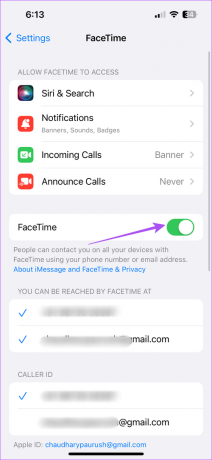
Adım 4: Bir dakika bekleyin ve bu özelliği yeniden etkinleştirmek için düğmeye tekrar dokunun.
Adım 5: Sorunun çözülüp çözülmediğini kontrol etmek için Ayarlar uygulamasını kapatın ve FaceTime'ı açın.

4. FaceTime'ı Çıkmaya Zorlayın ve Yeniden Başlatın
Sorun çözülmeden kalırsa bir başka temel ama etkili çözüm, iPhone'unuzda FaceTime'ı bırakıp yeni bir başlangıç yapmak için zorla yeniden başlatmaktır.
Aşama 1: Arka plandaki uygulama pencerelerini ortaya çıkarmak için iPhone'unuzun ana ekranını yukarı kaydırıp basılı tutun.
Adım 2: FaceTime'ı aramak için sağa kaydırın. Ardından FaceTime'ı kaldırmak için yukarı kaydırın.

Aşama 3: FaceTime uygulamasını tekrar açın ve aramalar sırasında Portre Modunun çalışıp çalışmadığını kontrol edin.

5. iOS Sürümünü Güncelle
Çözümlerin hiçbiri işe yaramazsa son seçenek yalnızca FaceTime sürümünü güncellemektir. Bunu, iPhone'unuza bekleyen iOS güncellemelerini yükleyerek yapabilirsiniz. Bekleyen iOS güncellemelerini nasıl kontrol edeceğiniz aşağıda açıklanmıştır.
Aşama 1: iPhone'unuzda Ayarlar uygulamasını açın.

Adım 2: Aşağı kaydırın ve Genel'e dokunun.

Aşama 3: Yazılım Güncelleme'ye dokunun.

Adım 4: Bir güncelleme mevcutsa indirip yükleyin.
Adım 5: Kurulum tamamlandıktan sonra FaceTime'ı açın ve sorunun çözülüp çözülmediğini kontrol edin.

Facetime'da Portre Moduyla ilgili hâlâ sorun yaşıyorsanız, iPhone'unuzun ön kamerasını uzmanlara kontrol ettirmek için bir Apple Store'u ziyaret etmenizi öneririz. Derinlik sensöründe bu soruna neden olan dahili hasar veya arıza olabilir.
FaceTime'da Portre Modunu kullanma
Bu çözümler, iPhone'unuzdaki FaceTime'da Portre Modu çalışmıyorsa yardımcı olacaktır. FaceTime çağrılarını açık havada alırken de Portre Modunu kullanabilirsiniz. Ancak beklenmedik bir FaceTime araması alırsanız, başka bir arama sırasında sizi arayan kişinin konuşmanızı duymasını istemeyebilirsiniz. Bu durumda şunları yapabilirsiniz: FaceTime'da kişiyi sessize alın.
Son güncelleme tarihi: 07 Eylül 2023
Yukarıdaki makale Guiding Tech'i desteklemeye yardımcı olan bağlı kuruluş bağlantıları içerebilir. Ancak editoryal bütünlüğümüzü etkilemez. İçerik tarafsız ve özgün kalır.

Tarafından yazılmıştır
Paurush, Android ve Windows ile yakın temas halindeyken iOS ve Mac ile uğraşıyor. Yazar olmadan önce Mr. Phone ve Digit gibi markalar için videolar hazırladı ve kısa bir süre metin yazarı olarak çalıştı. Boş zamanlarında Apple TV ve Google TV gibi yayın platformları ve cihazları hakkındaki merakını gideriyor. Hafta sonları, hiç bitmeyen izleme listesini azaltmaya çalışan, çoğu zaman daha uzun süre uzatan tam zamanlı bir sinemaseverdir.



